-
Thinstall 2.5 프로그램으로 포터블 만들기Tip & 정보모음/포터블 정보 2007. 4. 5. 06:47
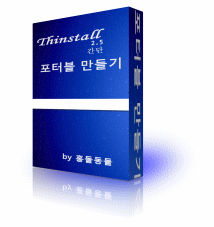
안녕하세요..
오늘은 Thinstall 2.5 버전<- 요놈으로 간단하게 포터블 프로그램을 만드는 방법을 소개 하고자 합니다.
해외의 유저 한분이 "Thinstall v2.521 Unpacked"를 배포하셨는데..제가 다시 포터블화 해서 사용중입니다^^
저도 Thinstall 2.5 의 많은 기능을 다 알지 못합니다..
단순히 특정 프로그램(Orbit Downloader)을 컴파일 하는 가이드라인만 제시 하고자 합니다.
나머지 기능은 Thinstall 을 사용하고자 하는 분들의 몫입니다.
시작 합니다..
Orbit Downloader 1.5.2 프로그램으로 작업을 해보겠습니다.
Orbit Downloader 1.5.2.exe 설치 프로그램을 더블클릭하여 프로그램을 설치 합니다.
Orbit Downloader 는 프리웨어 이므로 프로그램을 설치할때 레지스트리 감시및 모니터링프로그램을 기동할 필요가 없습니다.
시스템파일도 건들지 않고... 부담없이 설치를 마쳐주면 됩니다.
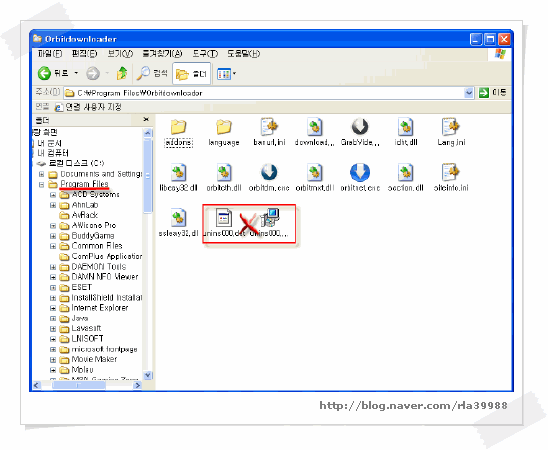
1.설치시 경로를 변경하지 않았다면 c:\program file\Orbitdownloader
위의 경로대로 Orbit Downloader 폴더가 생성이 되어 있을 겁니다.
Orbitdownloader 디렉터리의 쓸모없는 파일unins000.dat , unins000.exe을 삭제 해줍니다.
또한 language 폴더의 "obkor.ini"(한글 랭귀지) 를 제외한 언어 파일은 전부 삭제를 해주셔도 됩니다.

2.이제 Thinstall v2.521 Unpacked 프로그램을 실행 합니다.
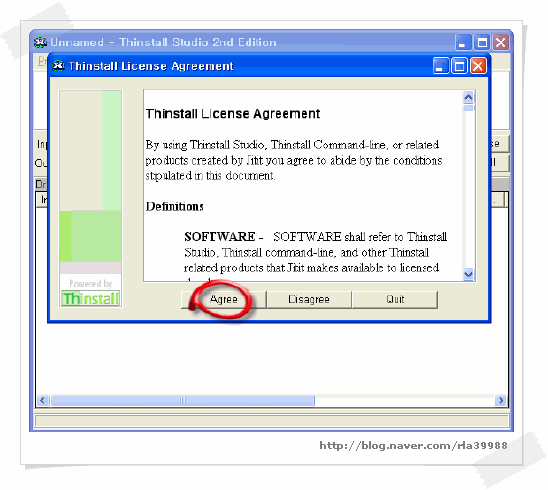
3.별 중요하지않은 라이센스 창입니다.. Agree 를 클릭합니다.
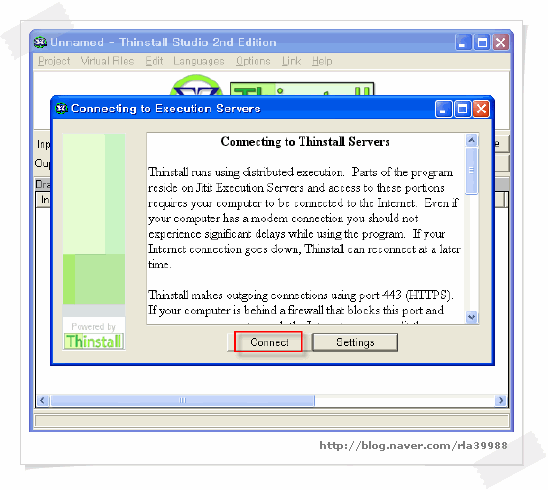
4.Connect 버튼을 클릭합니다.
오른쪽의 Settings 에서 프로그램의 프록시 세팅을 할수있습니다.(기본값으로 둡니다)
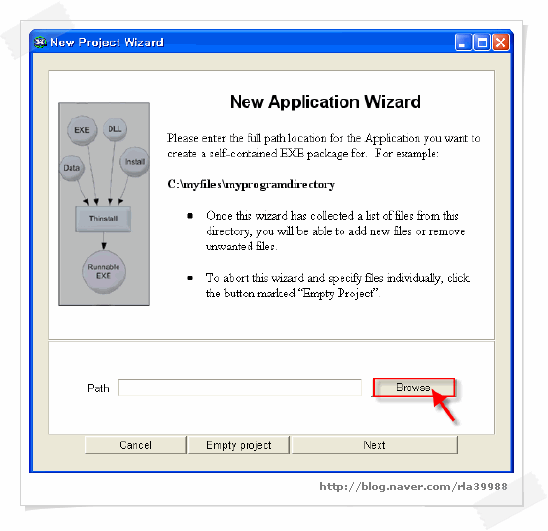
5.앞에서 설치한 Orbitdownloader 디렉터리를 선택해주기 위해 Browse 버튼을 클릭합니다.
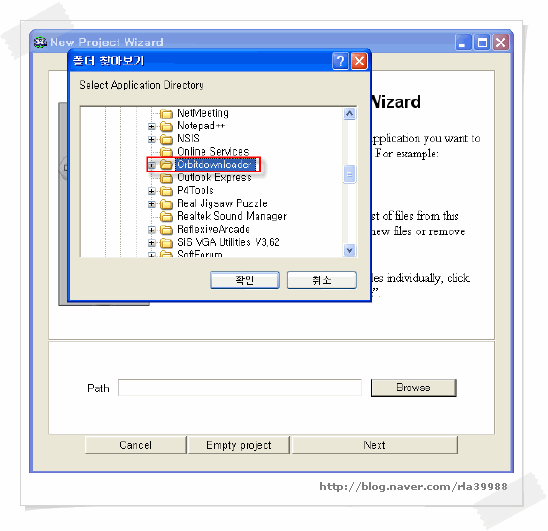
6.파일 탐색창에서 Orbitdownloader 폴더를 선택합니다.(c:\program file\Orbitdownloader )
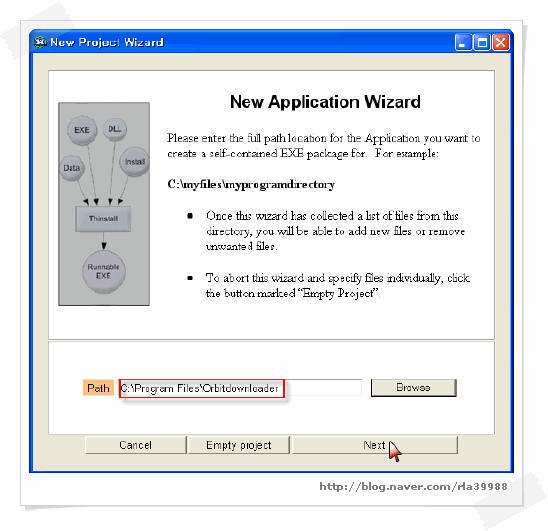
7.Path 에 앞에서 지정한 c:\program file\Orbitdownloader 가 선택 되어져 있는걸 볼수 있습니다.
Next 버튼을 클릭합니다.
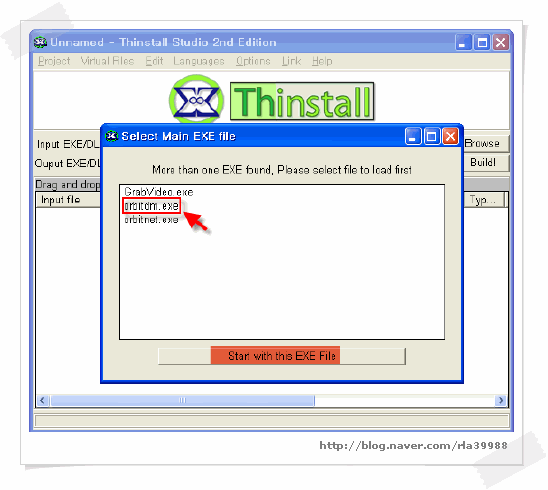
8.Orbitdownloader 디렉터리의 실행파일 선택창이 뜹니다.
확장자가 exe 파일은 모두 보여집니다.*.exe 파일 목록 에서 Orbitdownloader 의 실행 화일인 "orbitdm.exe" 를 선택한뒤
하단의 Start With this EXE File 버튼을 클릭합니다.
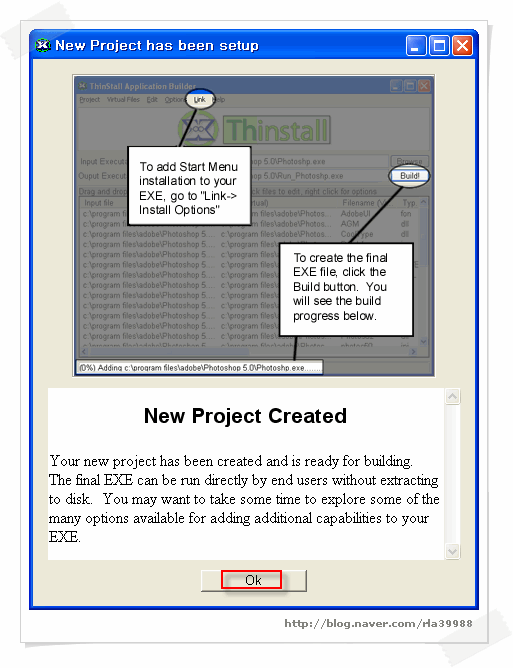
9.ok버튼클릭.
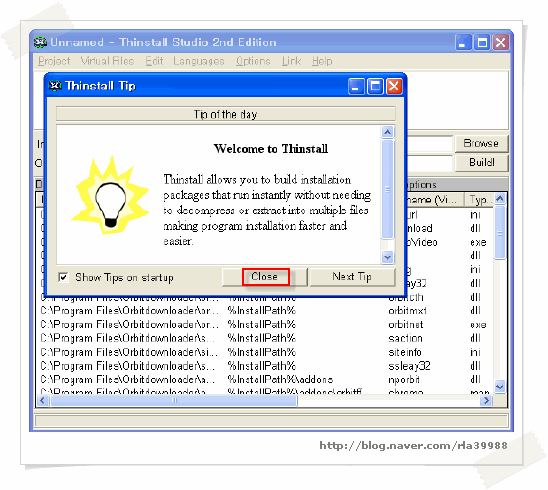
10.또 귀찮게 합니다.. Close 버튼 클릭.

11.이제 Orbitdownloader 디렉터리에서 가져온 파일 목록을 Thinstall 에서 정렬하여 보여줍니다.
모든 파일을 %....% 로 감싼 모습이 보입니다.
아래의 내용을 복사합니다.
install:install_window_title "Install options for %s"
install:install_copy_status "Copying %s"
install:create_file_error "Could not create file:\n%s"
runtime:missing_module "Couldn't find library %s\nPlease ensure that it is installed"
runtime:missing_import "Library %s is linked to missing function\n%s:%s":LANGUAGE "0x12"
install:install_window_title "This string will override the default when the user is Korean "

12.복사한 내용을 메모장에 붙여넣기 한뒤 적당한 디렉터리에 저장을 합니다.
메모장을 저장할때 파일 이름을 "Korean.config" 로 바꿔 줍니다(파일 이름은 "Korean" ,확장자는 "config")
또한 인코딩방식 에서 "유니코드" 를 선택, 저장을 해주면 됩니다.

13.포터블화될 프로그램의 아이콘 추출을 위해 상단의 Link->Resource Options->Program Icon
을 클릭합니다.

14.Browse 버튼을 클릭합니다.

15.c:\program file\Orbitdownloader\orbitdm.exe 를 선택합니다.
실행 화일의 아이콘 추출은 orbitdm.exe 화일이 아닌 모든 *.exe 화일에서 추출이 가능합니다.
더 예쁘게 보이는 *.exe 화일을 지정 해줘도 되겠죠..파일 선택후 ok 를 클릭합니다.

16.프로그램 실행시 특정 프로그램에서 한국어를 인식하지 못해 발생하는 런 타임 에러를 방지 하기위해 11번 글에서 만들어둔 "Korean.config" 파일을 찾아서 지정을 해줍니다.

17."Korean.config" 파일을 찾아서 선택을 해준뒤 ok 를 클릭합니다.

18.프로그램 실행시 로딩되는 스플래시 화면을 보여주고 싶다면 Splash Screen 을 클릭 합니다.

19.Browse 버튼을 클릭하여 스플래시 화면에 보여질 이미지 파일을 선택해줍니다(Bitmap 만 가능)
아래의 3000은 Splash Screen 이 보여지는 시간 입니다.(기본값이 3000(3초)입니다)
너무 길게 로딩되면 보는 사람이 짜증이 날수도 있습니다(2000(2초)정도가 적당 하겠네요..)
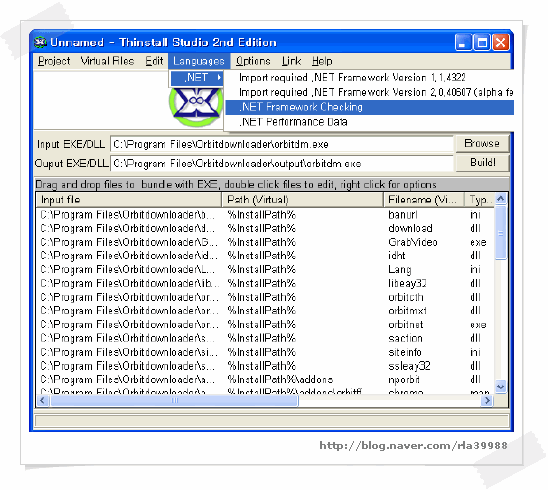
Net framework 가 포함되어 있을경우 맞는 버전대에 체크를 해주면 됩니다.
(실행시 Net framework 체크 여부를 설정 할수도 있습니다)
 21.Thinstall 프로그램으로 컴파일을 완료했을때 프로그램을 실행하면 위의 그림처럼숨김 속성의 캐시 파일(확장자 *.ths)이 생성이 되는경우가 자주 있습니다.
21.Thinstall 프로그램으로 컴파일을 완료했을때 프로그램을 실행하면 위의 그림처럼숨김 속성의 캐시 파일(확장자 *.ths)이 생성이 되는경우가 자주 있습니다.
지저분 해지고 눈에 거슬릴수 있습니다.Virtual Files->Set Cache Directory 를 클릭합니다.

22.기본값은 %InstallPath% 로 되어 있습니다.
%TEMP% 로 수정을 해주면 숨김 속성의 캐시 파일(확장자 *.ths)이 생성이 되더라도TEMP 폴더에 생겨나기 때문에 거슬리지 않겠죠..
= 프리웨어가 아닌 라이센스가 필요한 상용 프로그램일경우 레지스트리 등록이 필요하겠죠..
라이센스가 담긴 레지스트리 파일이 있을경우 레지스트리 등록을 위해Virtual Files->Import REGEDIT .reg script 를 클릭하여 레지스트리
파일을 불러오면 됩니다.(Thinstall 에서 레지스트리에 자동으로 스크립트를 적용하여 줍니다)

23.웬만한 작업은 완료된거 같네요..(별로 한것도 없지만^^)
프로젝트 완성을 위해 Build! 를 클릭합니다.

24.작업이 진행중인 모습을 볼수 있습니다(파일의 사이즈가 작을 수록 신속하게 완료 됩니다)

25.빌드가 완료 되었다는 메세지가 뜹니다.
또한 하단의 Error Messages 창에서 에러메세지가 없는걸로 보아 무사히 빌드가 완료된거 같네요..Run/Test버튼을 클릭하여 테스트를 해봅니다.

26.테스트후 에러없이 무사히 작업이 완료된게 확인 되었을경우 Thinstall 프로그램을 종료하고 Orbitdownloader 디렉터리를 찾아갑니다.(c:\program file\Orbitdownloader)
Orbitdownloader 디렉터리에"output"라는 폴더가 생성이 된게 보입니다.
지금까지 Thinstall 에서 작업한 결과물이 "output" 폴더에 모셔져 있습니다.

27.output 폴더안에"orbitdm.exe" 가 생성된걸 볼수 있습니다.
파일의 제목을 알아보기 쉽게 "Portable Orbit Downloader 1.5.2.exe" 수정을 해준뒤적당한 디렉터리에 모셔주면 됩니다.
마지막으로 제어판의 '프로그램추가제거' 에서 Orbit Downloader 를 삭제한뒤
앞에서 작업한 "Portable Orbit Downloader 1.5.2.exe" 가 잘 실행 되는지 확인 해보면 됩니다.
비교적 간단하게 만들었지만 에러율도 상당히 높습니다.
Thinstall v2.521 에서 작업했을때 성공율은 50% 정도 되더군요..
본 글을 응용하여 자신의 기호에맞게 더 멋있는 포터블을 만드는데 조그만 보탬이 되길 바랍니다.
(저는 당췌 머리가 나빠서리..)
"Thinstall v2.521 Unpacked" 는 블로그에 이미지가 많이 사용되면서 파일업로더
한계 초과로 인해 올라가지 않는군요.
원하시는 분이 있으면곧 올려드리도록 하지요..
+주의 하실점은 컴파일 하려는 디렉터리명이 한글 이면 안됩니다.
영문으로 수정 해주셔야 됩니다.
사족+
현재 Thinstall 의 가장 상위 버전이 3049 입니다
물론 크랙도 보유하고 있습니다만..
이 버전은 아직 크랙이 완전치 않으며 컴파일시 에러가 많이 발생합니다.
덩어리가 무지하게 큰 오피스2007한글 버전을 Thinstall v3049 버전으로 컴파일 해보려다죽는줄 알았습니다.
설치,삭제를 열번은 했을겁니다^^
영문은 잘 되는데 한글판은 꼭 에러가 발생하더군요..
현재 Thinstall 프로그램의 크래킹 기법등을 mikicun 이라는 유저가 간간히 발표하고 있습니다만..
이양반이 지식나눔 에 좀 인색한 편입니다. 자부심도 대단하고요..(그럴만도 하지요)한때 닉네임이 "스티키잇"(?) 인가 영문 이니셜이 기억이 잘 나지않습니다만.(터키인)
mikicun 과 막상막하 였는데..요즘은 잠수 모드여서 근황을 알수가 없다는게 아쉽네요..
= Sandboxie 프로그램 아시죠..
Thinstall 3x 버전 에는 Sandboxie 가 탑재 되어있습니다.
즉, VMware 처럼 가상으로 프로그램을 구동시키는 겁니다.
프로그램의 자세한 정보는=>http://blog.naver.com/rla39988/120033470784
홈페이지=>http://www.orbitdownloader.com/
한글화는 " pCsOrl " 님이 고생하셨네요..
다운로드(Thinstall 2.5 작업한 Orbit Downloader 1.5.2_kr)

'Tip & 정보모음 > 포터블 정보' 카테고리의 다른 글
AutoIt으로 포터블 프로그램 만들기 - 2강 - (0) 2007.04.09 AutoIt으로 포터블 프로그램 만들기 - 1강 - (0) 2007.04.09 AutoIt으로 포터블 프로그램 만들기 - 동영상 - (0) 2007.04.09 포터블 관련정보 (0) 2007.04.07 PStart Portable _ 어느 PC에서나 실행하기(2) (0) 2007.04.05
